- Auteur Lauren Nevill [email protected].
- Public 2023-12-16 18:48.
- Laatst gewijzigd 2025-01-23 15:15.
Op de Odnoklassniki.ru-website kan de gebruiker altijd op de hoogte zijn van alle gebeurtenissen die plaatsvinden met zijn vrienden. Dit besef valt echter niet bij iedereen in de smaak. Hierdoor is het vaak nodig om een vriend uit de activiteitenstroom te verwijderen.
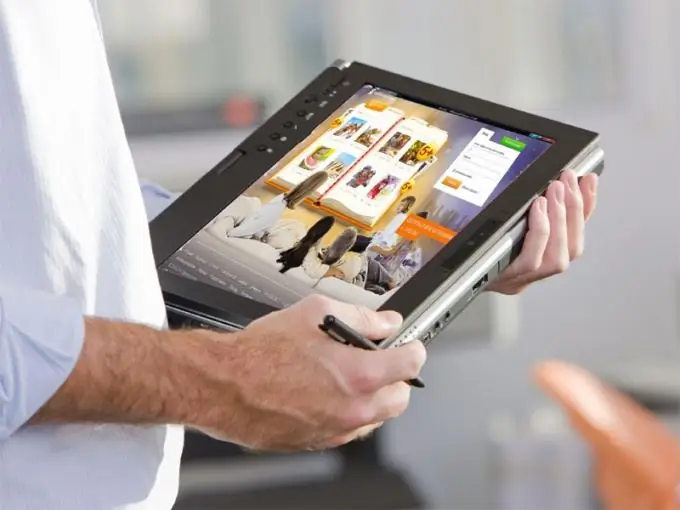
Nieuwsfeed is een nuttige service
De activiteitenfeed van vrienden op het sociale netwerk Odnoklassniki is een handige service: u kunt immers zonder een vriend te bezoeken bijna al zijn acties op de site kennen, met uitzondering van correspondentie met vrienden. Het maakt niet uit of de gebruiker de verklaring, status of afbeelding leuk vond, of hij commentaar gaf op iemands verklaring, "Klasse!" plaatste, een nieuw spel begon, vrienden maakte met nieuwe mensen of een geschenk van iemand ontving - iedereen zal het meteen weten dit alles zijn vrienden. Maar als je niet geïnteresseerd bent in een van je kennissen en je wilt niet weten wat er in zijn leven op de site gebeurt, verwijder hem dan gewoon uit de activiteitenstroom.
Verwijderen uit de feed is eenvoudig
Ga om te beginnen naar uw pagina op het sociale netwerk en zoek onder de status naar de activiteitenstroom, die alle informatie weergeeft over de acties van uw vrienden op de site. Kies een vriend. Verplaats de cursor naar een van de evenementen in uw feed en klik naast het tijdstip van publicatie op het kruispictogram, waarna het opschrift "Event uit de feed verwijderen" onmiddellijk in het vervolgkeuzevenster verschijnt. Klik op dit teken en in het nieuwe venster "Lintinstellingen" dat wordt geopend, bevestigt u uw wens. Om dit te doen, moet u het vakje naast het item "Alle gebeurtenismeldingen uitschakelen …" aanvinken (in een groep of met een vriend). Om de instellingen te voltooien, klikt u op de knop "Verwijderen". Als je van gedachten verandert om de gebeurtenissen van je vriend niet bij te houden, gebruik dan de knop "Annuleren".
Er is ook een andere manier om een vriend uit te sluiten van de nieuwsfeed. Ga hiervoor naar de mobiele versie van de site, selecteer het gedeelte 'Feed' en markeer de vriend die je uit de feed wilt verwijderen. Ga naar zijn startpagina en zoek en klik onderaan de lijst met opties op de knop "Feed", waarna je naar de activiteitenpagina van een bepaalde persoon wordt geleid. Om zijn lijst met meldingen uit te sluiten, klikt u gewoon op de knop "Afmelden" bijna helemaal bovenaan de pagina. En om de beslissing te bevestigen, herhaalt u het verzoek door op de knop "Uitsluiten" te klikken.
Er is ook een radicalere optie om een gebruiker uit de activiteitenstroom te verwijderen. Voor hem moet je de vriendschap beëindigen door de persoon uit je vriendenlijst te verwijderen.
Keer terug naar feed
Als u op een bepaald moment besluit om een persoon te herstellen die uit de feed is verwijderd, klikt u op de link 'Meer' onder uw persoonlijke foto en selecteert u vervolgens 'Instellingen wijzigen' in het vervolgkeuzevenster. Zoek op de volgende pagina het gedeelte 'Lintinstellingen'. Klik op deze link en een lijst met gebruikers en groepen die zijn uitgesloten van de feed, wordt geopend in een nieuw venster. Om hun acties opnieuw op uw muur te tonen, beweegt u de cursor over de gebruiker en selecteert u in het vervolgkeuzevenster "Toon in de feed", waarna u de beslissing moet bevestigen. Klik hiervoor op de knop "Inschakelen".






